CAD中栅格限制这个操作功能比较小众,所以大家看到这个标题时可能不知道指的是什么(因为没用过),但实际上这一操作是非常实用的。之所以要对这一特征的出现进行限制,主要是为了强调绘图区的边界,同时也是为了明确绘图的区域范围。随着图纸空间布局的出现,这一功能对很多用户来说变得没多大用处,但是对于在绘图区限制特征和设置格点属性的相互作用上,它的用处还是很重要的。
目前,想要在整个绘图区域打开一个小的栅格会比较难,尤其当我只需要在如下图所示的矩形区域工作时。
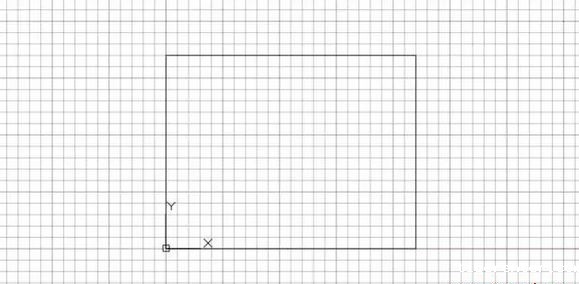
然而,当我将限制设定到矩形的对角时,将格点属性系统变量设置为2,我将得到一个我想要的栅格区域。
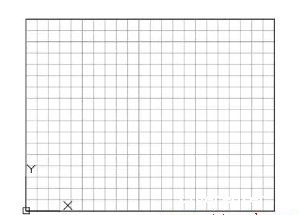
如果你将栅格属性变量设为4,你就能得到一个能按需自由缩放调整的栅格区域。如果想将栅格区域移动到所绘图形的其他地方去,你可以重新定义限制或移动用户坐标系(UCS)。举个例子,你可以想将栅格区域移动到如下图纸的一部分去,我通常是移动用户坐标系,能保证栅格的精准对齐,帮助录入整个小坐标的值,同时你还能转动栅格。
当你的用户坐标系(UCS)和世界坐标系(WCS)一致时再设置你需要的栅格,在移动UCS前使坐标点 (0,0,0)成为栅格区域的一角。
那么,限制特征在3D绘图中也有用吗?当然!下图为你展示了3D视角下的栅格。
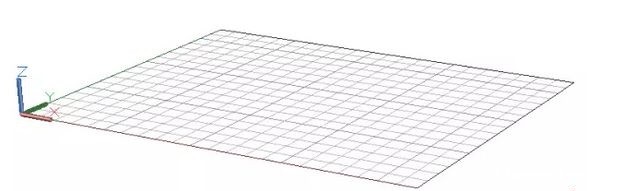
当我在进行3D建模时,不用栅格事先限定操作区域时就会晕头转向,当栅格属性设置被限定了,它能提供一个非常易于操作的视觉提醒,让你知道构造平面的具体位置,它在用户坐标系中的平面直角坐标系位置信息也会相应有显示。
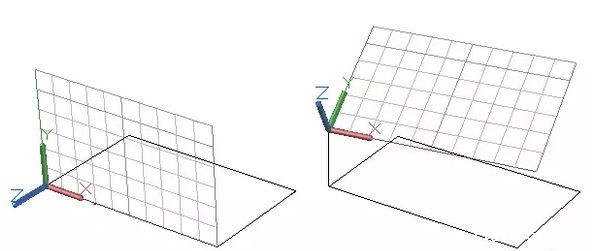
要知道,一开始限制命令是为了二维操作操作创造的,所以它在三维环境中不能被定义或再定义。在三维环境中设置限制的也有秘诀,先确保用户坐标系和世界坐标系匹配,这意味着用户坐标系与世界坐标系恰好重合,这应当是栅格原始的位置。输入用户坐标系点击2次回车就能将用户坐标系和世界坐标系对齐了。这套程序也适用于轴测图生成,将其调整为自适应栅格,然后根据栅格平面的深度来重新确定用户坐标系的原点。
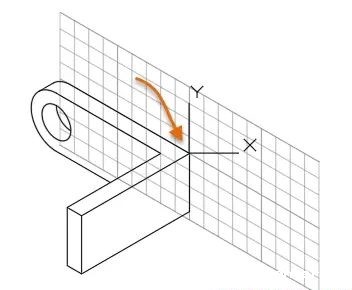
总结来了,步骤如下:
1,确保用户坐标系与世界坐标系一致,输入用户坐标,按2次回车键。
2,打开栅格(按F7),用栅格命令设定栅格区域。
3,输入限制,将一角坐标设为(0,0)接下来的第二个二维坐标点设为(8,5)之类的随意。
4,输入栅格限制,变量为2或4。
5,按需重新定位栅格区域或重设用户坐标系。
推荐阅读:CAD中三维旋转和三维阵列的介绍
推荐阅读:新利体育客户端官网
· 一名大四生真实讲述 | 愿国产工业软件走入更多大学课堂2025-10-21
· 新利全站体育官网登录进入全国计算机等级考试,国产工业软件人才培养开启新篇2025-10-15
· 国产CAD软件再添信创利器,tigerenter“自主内核+生态合作”构建自主新格局2025-10-10
· CAD+:联数字与现实,创可持续未来2025-10-09
· CAD+流程工业|tigerenter流程工业解决方案专题研讨会圆满落幕2025-09-29
· 北京勘察工程设计行业沙龙成功举办,共话国产软件赋能行业升级新路径2025-09-26
· tigerenter数智化转型峰会武汉站圆满落幕,“CAD+”战略助推中部工业智造升级2025-09-26
· 新利官网地址荣膺三项“鼎新杯”大奖,以自主创新助力政企数字化转型2025-09-27
·玩趣3D:如何应用tigerenter3D,快速设计基站天线传动螺杆?2022-02-10
·趣玩3D:使用tigerenter3D设计车顶帐篷,为户外休闲增添新装备2021-11-25
·现代与历史的碰撞:阿根廷学生应用tigerenter3D,技术重现达·芬奇“飞碟”坦克原型2021-09-26
·我的珠宝人生:西班牙设计师用tigerenter3D设计华美珠宝2021-09-26
·9个小妙招,切换至新利全站体育官网登录竟可以如此顺畅快速 2021-09-06
·原来插头是这样设计的,看完你学会了吗?2021-09-06
·玩趣3D:如何巧用tigerenter3D 2022新功能,设计专属相机?2021-08-10
·如何使用tigerenter3D 2022的CAM方案加工塑胶模具2021-06-24
·CAD在布局视图中怎么移动图形2018-12-26
·CAD快捷键调用圆心标记快速绘制圆的中心线2018-09-10
·CAD如何拆分矩形?2020-04-23
·CAD怎么旋转长方形2018-11-26
·CAD机械版有些快捷键不一样是为什么 2025-09-22
·CAD如何根据自己的需求调整文字样式?2020-04-24
·CAD怎么关闭断开的标记2023-08-28
·CAD中如何绘制指定弧长的圆弧2017-09-19














